如果电脑没有摄像头驱动程序,即使安装了摄像头设备也是无法正常工作的。有小伙伴不知道win10如何下载安装摄像头驱动程序,下面小编就给大家介绍下win10摄像头驱动程序下载安装教程。
方法一:免驱动摄像头安装方法
1、首先,我们应该取出摄像头,然后将USB插口插到电脑中的接口中,当然如果大家长期使用,建议插在后面板上面。

2、初次使用时摄像头的话,系统可能会搜索驱动来进行安装,免驱的都可以识别,不免驱的也可能会下载文件自动安装驱动,下一次再次插入的时候会好得多。
3、接下来,我们需要仔细认真的调试一下视频设备,看看它的效果怎么样。注:如果在Win7中,视频画面需要第三方软件才可以显示,所以我们可以在QQ中来查看设备工作状态,在QQ面板中打开视频调试。
4、最后,工作做好以后,我们切换到视频设置中,等待几秒后你应该会看到视频画面。显示视频设备启动成功,并且可以看到画面就大功告成。

方法二:摄像头驱动安装方法
使用驱动精灵自动安装。有时从官网下载驱动程序很麻烦,这时可以选择驱动精灵进行一键安装。当摄像头运转,系统提示发现新硬件后直接使用驱动精灵安装驱动程序即可。

根据提醒进行下载安装,软件安装完成。窗口中,点击“完成”按钮,就可以快速安装好了。
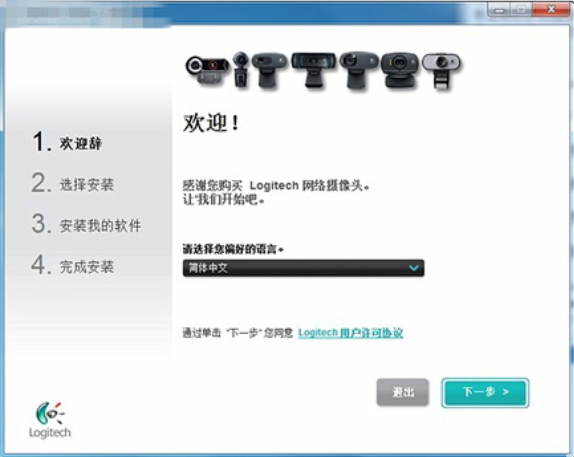
以上便是win10摄像头驱动程序下载安装教程,希望能帮到大家。